
安装教程
1、在知识兔下载解压后即可获得驱动安装包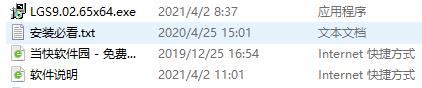
2、进入软件安装界面,知识兔点击下一步
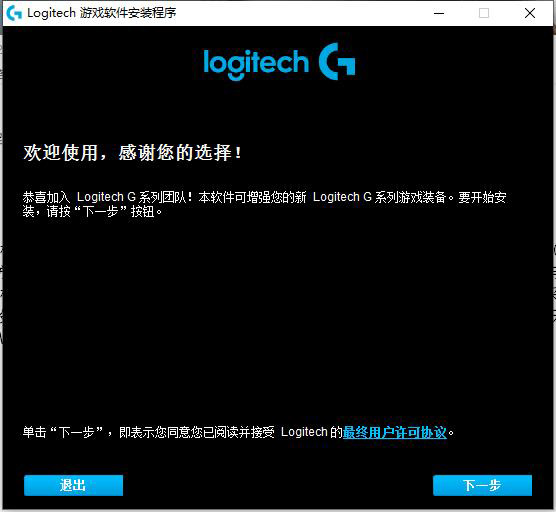
3、请耐心等候
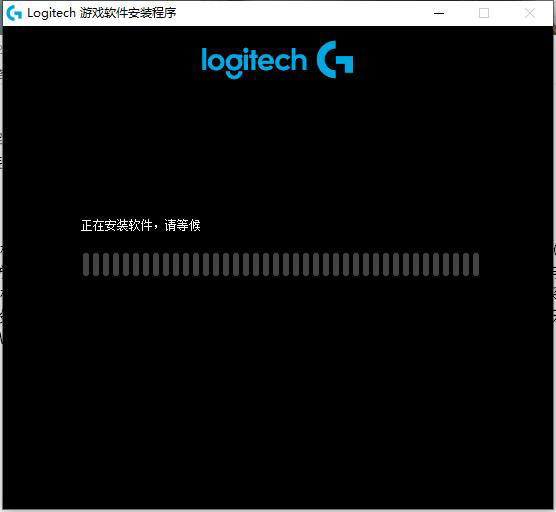
4、安装完成,知识兔点击关闭
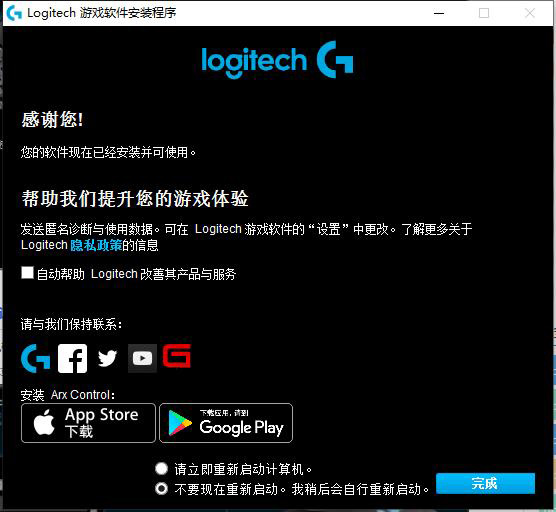
驱动设置教程
罗技G502鼠标灵敏度如何设置?宏如何设置?1、首先在知识兔下载罗技G502鼠标驱动程序,然后知识兔打开它的设置界面。

2、右上角有一个小鼠标(板载内存)和一台电脑(自动游戏检测)的图样。由于板载内存里可设置宏命令但是无法循环,所以在这里知识兔选择自动检测选项,知识兔使用它来进行宏命令的设置。

3、这时,知识兔先知识兔点击上方的空白框,也可知识兔点击配置文件下方的加号,先来创建一个键位配置。
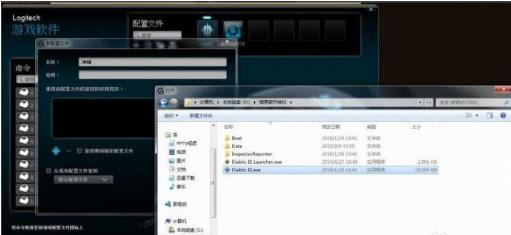
4、如:键位名称(随意)、设置次配置生效的程序,再选择暗黑3.exe文件。设置完成后知识兔点击确定。
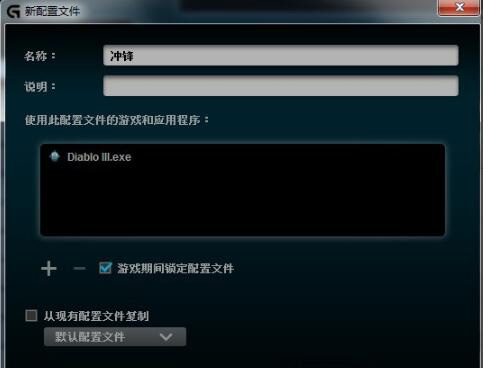
5、接下来开始设置宏,知识兔小编这里选择原来的G5键(默认前进)。当然这个大家也可自定义按键,需要注意的是左键和右键不能设置。

6、之后会出现菜单栏,知识兔点击分配新命令。接着就会弹出命令编辑器,在这里知识兔点击多键。
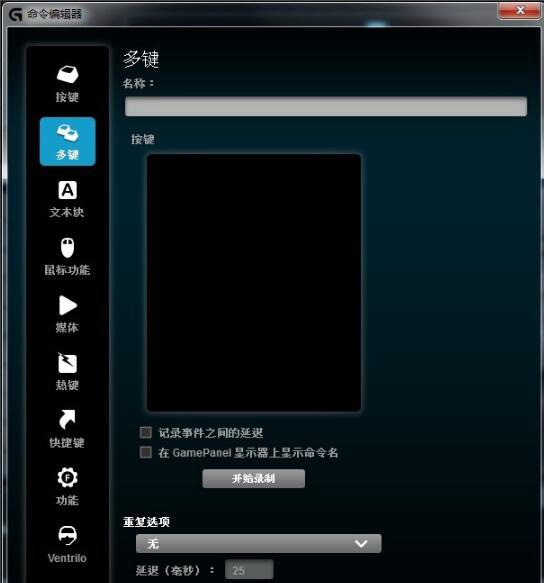
7、然后知识兔进入开始写宏。知识兔点击”开始录制“,知识兔设置重复选项及延迟时间即可。
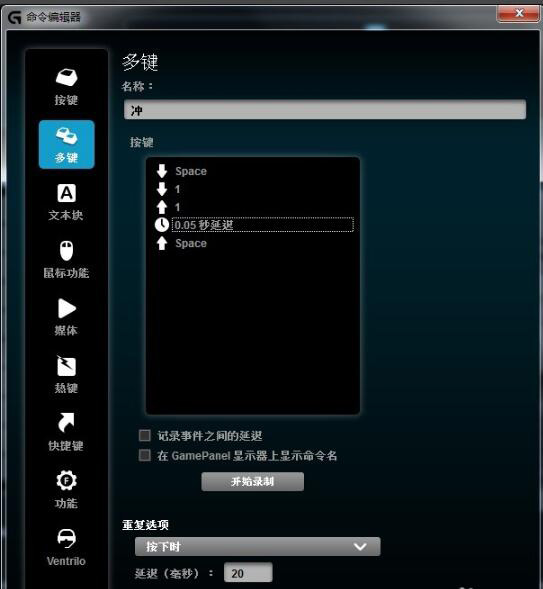
8、大家可根据自己的使用情况在这里设置不同的宏操作,知识兔设置完成后可右击配置文件,再知识兔点击测试配置文件把知识兔设置宏操作进行测试。

驱动特色
罗技G502游戏鼠标依旧使用罗技游戏软件分享调节设置功能,鼠标采样率可以从200DPI~12000DPI之间,知识兔以50DPI一档进行步进式调节。与G500S相比,G502游戏鼠标以软件调节方面也有诸多提升与创新,板载配置文件数量从原来的一个增加到3个,达到了与G700S相同的标准。罗技G502游戏鼠标驱动中还增加了表面兼容性调节功能,通过表面调节,知识兔可以让鼠标根据不同采样表面特征进行优化,随时保持最为精准的定位状态。罗技游戏软件中预置了两个预设表面,分别为罗技G240和罗技G440游戏鼠标垫,知识兔使用这两款鼠标垫的玩家,无须手动调节,即可保持精准定位。
支持操作系统: Windows 10, Windows 8, Windows 7。

产品规格
【技术规格】Fusion引擎混合传感器。
8个可编程按钮。
游戏中DPI切换。
32位ARM处理器。
1毫秒报告。
高速知识兔点击。
全速USB。
【技术参数】
分辨率:240-4000 dpi。
最大加速:》16G。
最大速度:》500 ips。
人体工学:右手设计。

【其他参数】
鼠标颜色:黑色。
供电模式:带电USB端口,互联网连接和100MB硬盘空间(用于下载可选软件)。
【响应度】
USB 数据格式:16 位/轴。
USB 报告速率:1000 Hz / 毫秒
。微型处理器:32 位。
【滑动性】
动态摩擦系数:0.09 %u3BC (k)
静态摩擦系数:0.14 %u3BC (s)
【耐用性】
按键(左/右):可承受 2000 万次知识兔点击。
移动距离寿命:250 千米。
【物理规格】
高:72 毫米。
宽:41 毫米。
重量:144 克(鼠标与连接线)。
重量:108 克(鼠标,不含连接线)。
长:136 毫米。
连接线:7 英尺。>
下载仅供下载体验和测试学习,不得商用和正当使用。
下载体验